Dieser Abschnitt beschreibt die Verwaltung der Definitionen der Entire System Server-Knoten, die in Entire Operations verwendet werden sollen.
Anmerkung:
Wenn Sie Entire Operations in einer Umgebung mit mehreren CPUs
benutzen, müssen Sie Knotennummern für Maschinen definieren. Dann können
Netzwerke und Jobs so definiert werden, dass sie auf verschiedenen Knoten unter
der Kontrolle von Entire Operations laufen.
Dieses Dokument behandelt folgende Themen:
Weitere Informationen zu Knoten siehe folgende Abschnitte im Benutzerhandbuch:
Dieser Abschnitt behandelt folgende Themen:
Dieser Abschnitt enthält eine Übersicht über die Kommandos und Funktionen zur Pflege der Knoten-Definitionen und Querverweise auf die entsprechenden Funktionsbeschreibungen.
 Um die verfügbaren Kommandos für den Meta-Knoten
"Knoten" aufzulisten:
Um die verfügbaren Kommandos für den Meta-Knoten
"Knoten" aufzulisten:
Markieren Sie im Objekt-Arbeitsbereich den Meta-Knoten Knoten und rufen Sie das Kontextmenü auf.
Die folgende Tabelle zeigt die verfügbaren Kommandos und Funktionen:
| Kommando | Funktion | Weitere Informationen siehe: |
|---|---|---|
| Liste | Alle Knoten-Definitionen in einer Listenansicht anzeigen. | Alle vorhandenen Knoten-Definitionen auflisten |
| Neu | Einen neuen Knoten definieren. | Knoten-Definition anlegen |
| Aktualisieren | Anzeige der Objekte unterhalb des gewählten Meta-Knotens aktualisieren. | Objekte aktualisieren im Benutzerhandbuch |
| Filter | Bereich der aufgelisteten Knoten-Definitionen eingrenzen. | Knoten-Definitionen nach Auswahlkriterien auflisten |
| Logoff | Explizite Abmeldung von einem Entire System Server. | Bei einem Knoten abmelden (Logoff) |
| Zeige Verbindungstatus | Knoten-Verbindungs-Status anzeigen. | Verbindungs-Status zeigen |
| Export | Export eines Objekts einschließlich Umwandlung von Datensätzen einer Entire Operations-Datenbank in ein externes Textformat. | Objekte exportieren im Benutzerhandbuch |
| Ziehen und Ablegen aktvieren | Einen Knoten aus der Baumstrukturansicht ziehen und in dem leeren Arbeitsbereich ablegen. Als Ergebnis dieser Aktion wird dann eine bestimmte Funktion ausgeführt. | Ziehen und Ablegen im Benutzerhandbuch |
 Um die verfügbaren Kommandos für eine einzelne Knoten-Definition
aufzulisten:
Um die verfügbaren Kommandos für eine einzelne Knoten-Definition
aufzulisten:
Markieren Sie im Objekt-Arbeitsbereich den Meta-Knoten Knoten
Markieren Sie einen einzelnen Knoten und rufen Sie das Kontextmenü auf.
Die folgende Tabelle zeigt die verfügbaren Kommandos und Funktionen:
| Kommando | Funktion | Weitere Informationen siehe: |
|---|---|---|
| Öffnen | Definition eines ausgewählten Knotens ändern. | Knoten-Definition ändern |
| Anzeigen | Definition eines ausgewählten Knotens anzeigen. | Knoten-Definition anzeigen |
| Löschen | Eine vorhandene Knoten-Definition löschen. | Knoten-Definition löschen |
| Aktive Jobs anzeigen | Liste der aktiven Jobs eines Knotens anzeigen. | Aktive Jobs eines Knotens anzeigen |
| Logon | Explizite Anmeldung an einen Entire System Server. | Bei einem Knoten anmelden (Logon) |
| Logoff | Explizite Abmeldung von einem Entire System Server. | Bei einem Knoten abmelden (Logoff) |
| Zum Verbindungs-Status hinzufügen | Verbindungsstatus eines Knotens anzeigen. | Verbindungs-Status zeigen |
| Trace Level | Komplexität der Fehleraufzeichnung anzeigen / setzen (nur bei UNIX- und Windows-Knoten). | Trace Level bei UNIX- und Windows-Knoten anzeigen / setzen |
| Export | Export eines Objekts einschließlich Umwandlung von Datensätzen einer Entire Operations-Datenbank in ein externes Textformat. | Objekte exportieren im Benutzerhandbuch |
| Zum Arbeitsplan hinzufügen | Eine Referenz zum aktuell selektierten Objekt in einer Aktivitätenliste ("Arbeitsplan") speichern. | Ein Objekt zum Arbeitsplan hinzufügen im Benutzerhandbuch |
| Ziehen und Ablegen aktvieren | Einen Knoten aus der Baumstrukturansicht ziehen und in dem leeren Arbeitsbereich ablegen. Als Ergebnis dieser Aktion wird dann eine bestimmte Funktion ausgeführt. | Ziehen und Ablegen im Benutzerhandbuch |
 Um alle vorhandenen Knoten-Definitionen aufzulisten:
Um alle vorhandenen Knoten-Definitionen aufzulisten:
Markieren Sie im Objekt-Arbeitsbereich den Meta-Knoten .
Rufen Sie das Kontextmenü auf und wählen Sie .
Die Liste der Knoten-Definitionen (Knotenübersicht) wird im Inhaltsbereich angezeigt (Beispiel):

Standardmäßig werden alle Feldnamen der vorhandenen Knoten-Definitionen als Spaltenüberschriften angezeigt und die Liste ist in aufsteigender Reihenfolge nach (Knoten-)Nummer sortiert.
Weitere Informationen siehe Spaltenüberschriften: Betriebssystem-Server.
 Um die Liste nach einem anderen Kriterium (Feld) zu sortieren:
Um die Liste nach einem anderen Kriterium (Feld) zu sortieren:
Klicken Sie die betreffende Spaltenüberschrift an.
Die Liste wird sofort nach dem neuen Sortierkriterium (Feld) umsortiert. Das Feld, dessen Name als Sortierkriterium verwendet wird, ist anschließend durch ein vorangestelltes Dreieck gekennzeichnet.
Anmerkung:
Die geänderte Reihenfolge der Spalten in der
Knotenübersicht wird sitzungsübergreifend gespeichert und
beim nächsten Start von OGC wieder verwendet.
 Um die Position der Spalten in der Liste zu ändern und/oder
bestimmte Spalten aus-/einzublenden:
Um die Position der Spalten in der Liste zu ändern und/oder
bestimmte Spalten aus-/einzublenden:
Rufen Sie innerhalb der Liste das Kontextmenü auf und wählen Sie .
Das Fenster Spalten auswählen wird angezeigt (Beispiel):
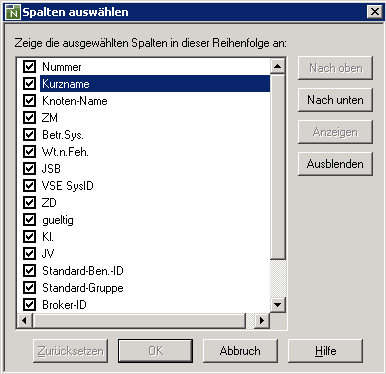
Beim ersten Aufrufen enthält das Fenster die Namen aller Spalten in der Standardreihenfolge und alle Kontrollkästchen vor den Namen sind markiert.
Wenn Sie eine Spalte in der Listenanzeige ausblenden möchten, entfernen Sie das Häkchen in dem entsprechenden Kontrollkästchen.
Oder:
Markieren Sie den Namen der Spalte und wählen Sie die
Schaltfläche .
Anmerkung:
Die Spalte Nummer kann nicht ausgeblendet
werden.
Wenn Sie eine Spalte in der Listenanzeige wieder einblenden möchten, setzen Sie das Häkchen in dem entsprechenden Kontrollkästchen.
Oder:
Markieren Sie den Namen der ausgeblendeten Spalte und wählen Sie
die Schaltfläche .
Wenn Sie eine Spalte in der Listenanzeige nach Links oder nach Rechts verschieben möchten, markieren Sie den Namen der Spalte und wählen Sie die Schaltfläche bzw. so oft, bis sich der Spaltenname an der gewünschten Stelle befindet.
Anmerkung:
Die Spalte Nummer kann nicht verschoben
werden.
Wählen Sie die Schaltfläche , um die Änderungen zu speichern.
Die Spalten werden jetzt entsprechend Ihren Angaben in der Liste angezeigt.
Oder:
Wählen Sie die Schaltfläche , um die
Änderungen zu verwerfen.
Oder:
Wählen Sie die Schaltfläche ,
um die Standardeinstellungen für die Spaltenanzeige wiederherzustellen.
 Um die Liste der Knoten-Definitionen nach Auswahlkriterien zu
filtern:
Um die Liste der Knoten-Definitionen nach Auswahlkriterien zu
filtern:
Markieren Sie im Objekt-Arbeitsbereich den Meta-Knoten .
Rufen Sie das Kontextmenü auf und wählen Sie .
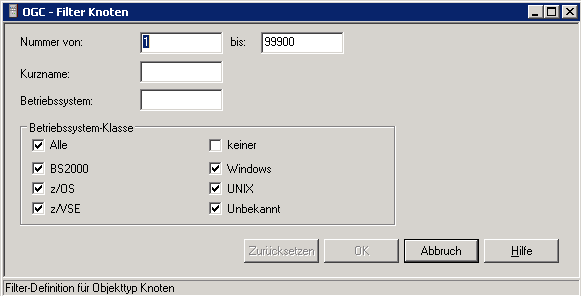
Weitere Informationen siehe Filterkriterien für Objekte festlegen im Benutzerhandbuch.
Wählen Sie , um die Auswahlkriterien zu bestätigen.
Jetzt werden nur Knoten-Definitionen, die die Auswahlkriterien erfüllen, im erweiterten Meta-Knoten Knoten im Objekt-Arbeitsbereich angezeigt.
 Um die gefilterten Knoten-Definitionen aufzulisten:
Um die gefilterten Knoten-Definitionen aufzulisten:
Markieren Sie den Meta-Knoten Knoten im Objekt-Arbeitsbereich.
Rufen Sie das Kontextmenü auf und wählen Sie
Die gefilterten Knoten-Definitionen werden im Inhaltsbereich in der Liste der Knoten-Definitionen (Knotenübersicht) aufgelistet.
Weitere Informationen siehe:
| Spalte | Bedeutung | |
|---|---|---|
| Nummer | Entire System Server- oder UNIX-Knotennummer (muss eindeutig sein). | |
| Knoten-Name | Benutzerdefinierter Langname des Knotens (muss eindeutig sein). | |
| Kurzname | Mnemonischer Kurzname des Knotens | |
| ZM | Zugriffsmodus. | |
N |
Zugriff über Entire Net-Work für Großrechner-Knoten. | |
B |
Zugriff über Broker für UNIX- und Windows-Knoten. | |
L |
Lokaler Knoten, der direkt auf der Maschine aufgerufen wird, auf der Entire Operations läuft (nur bei UNIX- und Windows-Knoten). | |
| Betriebssystem | Betriebssystem, unter dem der
Knoten läuft; gemäß Ergebnis des letzten SYSTEM-INFO-Aufrufs an
den Entire System Server oder der UNIX-/Windows-Systeminformationen.
|
|
| Wt. n.Feh. | Wartezeit nach einem Fehler. Wartezeit in Minuten bis zum nächsten Knotenzugriff nach einem temporären Fehler. | |
| z/VSE Sysid | Vor dem Jobstart auf einem z/VSE-Knoten wird dieser Wert als SYSID in die Jobkarte eingefügt. | |
| JSB | Jobstart-Benutzertyp im
Zugriffskontrollsystem.
Falls dieses Feld leer ist, dann ist der systemweit gültige Standardwert für diesen Knoten wirksam. |
|
U |
Die Jobstart-Benutzerkennung. Falls nicht definiert, Suchreihenfolge: Standard-Jobstart-Benutzerkennung des Netzwerks, Standard-Benutzerkennung des Ausführungsknotens, Benutzerkennung des letzten ändernden Benutzers. | |
V |
Wie U, aber keine Ersetzung der
Benutzerkennung für Jobs des Typs DUM (Dummy-Job).
|
|
O |
Der Eigentümer des Netzwerks. | |
M |
Die Benutzerkennung des Entire
Operations-Monitors. Standardeinstellung.
Anmerkung: |
|
A |
Jobstart-Benutzerkennung muss gleich Eigentümer sein. | |
B |
Jobstart-Benutzerkennung muss gleich Benutzerkennung der letzten Änderung sein. | |
L |
Lokaler Knoten (direkt auf der Maschine aufgerufen, auf der Entire Operations läuft; nur bei Entire Operations auf UNIX und Windows). | |
| ZD | Zeitdifferenz zwischen der lokalen Knotenzeit und GMT in Stunden, wenn sich der Knoten in einer anderen Zeitzone befindet. | |
| Gültig | ja |
Knoten kann benutzt werden. |
nein |
Knoten ist deaktiviert. | |
| Kl. | Betriebssystemklasse. | |
B |
BS2000 | |
M |
z/OS | |
V |
z/VSE | |
W |
Windows | |
X |
UNIX, Linux | |
| JV | Job-Variable.
Nur bei BS2000-Knoten. Zeigt an, ob eine BS2000-Job-Variable unterstützt wird. |
|
Y |
Job-Variable wird unterstützt. | |
| Leer | Job-Variable wird nicht unterstützt. | |
|
Anmerkungen:
|
||
| Standard-Ben.-ID | Die UNIX- oder Windows-Benutzerkennung wird vom Monitor für Aktionen verwendet, die nicht von einem spezifischen Netzwerk oder Job abhängig sind. | |
| Standard-Gruppe |
UNIX:
Wird dieses Feld leer gelassen, wird die Standard-Gruppe der UNIX
UserID (so wie in Windows:
Die Domäne, die für die Anmeldung (Logon) verwendet werden soll. |
|
| Broker-ID
Server-Name Service Benutzer-ID |
Attribute der Broker
Service-Definition des Knotens.
Siehe auch Register Broker Service-Definition für einen UNIX- oder Windows-Knoten. |
|
UNIX- und Windows-Knoten (d.h. NPR-Server) müssen auch an den folgenden Stellen definiert werden:
SYSSATU / SATSRV
im Member SATSRV in der Bibliothek SYSSATU
auf dem Server. Siehe Abschnitt SAT in
Client/Server Environments in der SAT
Installation-Dokumentation.
EntireX Broker-Parameter
Sie können diese Definitionen beim Monitor-Knoten weglassen, wenn auf
diesen Knoten im lokalen Modus zugegriffen wird.
Entire System Server/UNIX- bzw. Windows-Initialisierungsdatei
npr.ini
Siehe entsprechenden Schritt (Customize the NPR
Server) in der Entire System Server for
UNIX-Dokumentation).
Anmerkung:
Zu jeder Kombination von UNIX- oder Windows-Knoten und
Benutzerkennung muss mindestens eine erfolgreiche Anmeldung (mittels
Direktkommando LOGON
SERVER) erfolgt sein, bevor diese Kombination im
Entire Operations-Monitor benutzt werden kann. Diese LOGON
SERVER-Kommandos müssen nach jeder Passwortänderung auf einem
UNIX- oder Windows-System erneut abgesetzt werden.
Jeder Knoten, der von Entire Operations benutzt werden soll, muss definiert werden. Einige Attribute können nicht automatisch aufgefunden werden und müssen in dieser Funktion angegeben werden. Der entsprechende Dialog umfasst mehrere Register:
Broker Service-Definition für einen UNIX- oder Windows-Knoten
Definition von SAP-Daten für einen UNIX- oder Windows-Knoten
 Um einen neuen Knoten zu definieren:
Um einen neuen Knoten zu definieren:
Markieren Sie im Objekt-Arbeitsbereich den Meta-Knoten Knoten.
Rufen Sie das Kontextmenü auf und wählen Sie die Funktion .
Der Dialog Neues Objekt erzeugen Knoten wird angezeigt.
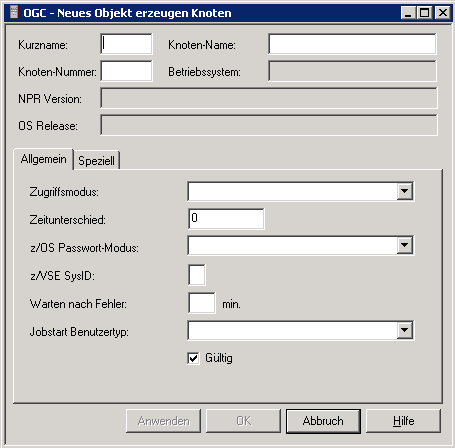
Definieren Sie im Register Allgemein die allgemeinen Angaben für den Knoten:
| Feld | Bedeutung | ||||
|---|---|---|---|---|---|
| Kurzname | Mnemonischer Kurzname für den Knoten. Er
kann an verschiedenen Stellen anstelle der Knotennummer verwendet werden.
Kann in einer Benutzerprofileinstellung definiert werden. |
||||
| Knoten-Name | Eindeutiger, benutzerdefinierter Knotenname.
Groß-/Kleinschreibung ist zu beachten.
|
||||
| Knoten-Nummer | Knotennummer im Bereich von 1 bis 99900. | ||||
| Betriebssystem | Betriebssystem, unter dem der Knoten läuft. | ||||
| NPR Version | Version des Entire System Server. | ||||
| OS Release | Release-Nummer des Betriebssystems. | ||||
| Register Allgemein | |||||
| Zugriffsmodus | Folgende Zugriffsmodi stehen zur Verfügung:
|
||||
| Zeitunterschied | Zeitunterschied zwischen lokaler Zeit und
GMT in Stunden, wenn sich der Knoten in einer anderen Zeitzone befindet.
Eingabeformat: xn, dabei ist:
|
||||
| z/OS Passwort-Modus | Mögliche Modi:
|
||||
| z/VSE SysId | Diese Systemkennung wird in den Jobkarten
mit den auf diesem Knoten gestarteten Jobs hinzugefügt.
Bereich: 1 bis 9. |
||||
| Warten nach Fehler | Wartezeit nach einem Fehler. Wartezeit in
Minuten bis zum nächsten Knotenzugriff nach einem temporären Fehler.
Standardwert: 5 Minuten. |
||||
| Jobstart-Benutzertyp | Der Jobstart-Benutzertyp kann individuell
für jeden Knoten gesetzt werden. Falls das Feld leer ist, ist der
systemweit gültige
Standardwert für diesen Knoten wirksam.
Mögliche Werte für dieses Feld siehe Monitor-Standardwerte. |
||||
| Gültig | Sie können die Benutzung eines Knotens
erlauben oder unterbinden.
|
||||
Wählen Sie , um die Eingaben auf der Registerkarte Allgemein zu speichern.
Anschließend können Sie die Felder auf den übrigen, je nach Knoten-Umgebung vorhanden Registerkarten ausfüllen bzw. anzeigen, siehe:
Wählen Sie , um alle Eingaben zu speichern und den Dialog zu beenden.
Der Knoten ist definiert und wird im Objekt-Arbeitsbereich angezeigt.
 Um spezielle Werte für einen Großrechner-Knoten zu definieren:
Um spezielle Werte für einen Großrechner-Knoten zu definieren:
Wählen Sie das Register Speziell.
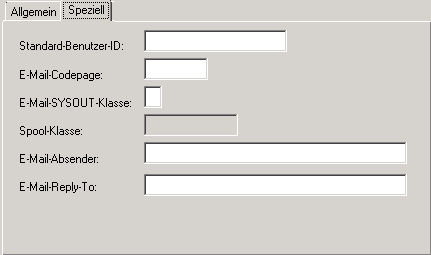
Geben Sie die betriebssystemspezifischen Werte für den Knoten ein:
| Feld | Bedeutung |
|---|---|
| Standard-Benutzer-ID | Diese Benutzerkennung wird vom Monitor für alle Aktionen verwendet, für die keine spezifische Benutzerkennung auf Job- oder Netzwerk-Ebene verfügbar ist. |
| E-Mail-Codepage | Nur für z/OS und BS2000:
Die Host-Codepage, die zum Senden der E-Mail Nachrichten verwendet werden soll. Einzelheiten können Sie der Beschreibung des Feldes
|
| E-Mail-SYSOUT-Klasse | Nur für z/OS und ältere Entire System
Server-Versionen:
Die SYSOUT-Klasse für E-Mail Nachrichten, die von z/OS aus über SMTP versendet werden. Anmerkung: |
| Spool-Klasse | Die zu setzenden Spool-Klasse. Dieses Feld ist nur bei z/OS- oder z/VSE-Knoten verfügbar. |
| E-Mail-Absender | Wenn E-Mails über diesen Knoten gesendet
werden, wird die hier angegebene E-Mail-Adresse als Absender genommen. Das
@-Zeichen kann als (a) codiert werden.
|
| E-Mail-Reply-To | Wenn E-Mails über diesen Knoten gesendet
werden, wird die hier angegebene E-Mail-Adresse als "Reply-To"
(Antwort an) genommen. Das @-Zeichen kann als (a) codiert werden.
Standardwert: Der E-Mail-Absender. |
Wählen Sie , um die Eingaben auf der Registerkarte Speziell zu speichern und die Funktion zu beenden.
Der Knoten ist definiert und wird im Objekt-Arbeitsbereich angezeigt.
 Um spezielle Werte für einen UNIX- oder Windows-Knoten zu
definieren:
Um spezielle Werte für einen UNIX- oder Windows-Knoten zu
definieren:
Wählen Sie das Register Speziell.
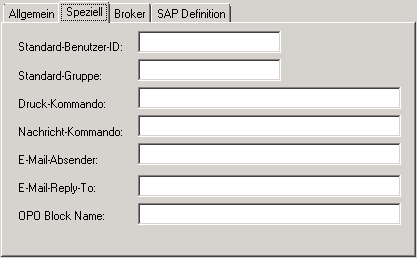
Geben Sie die betriebssystemspezifischen Werte für den Knoten ein.
| Feld | Bedeutung | ||||||||||
|---|---|---|---|---|---|---|---|---|---|---|---|
| Standard-Benutzer-ID | Diese Benutzerkennung wird vom Monitor für alle Aktionen verwendet, für die keine spezifische Benutzerkennung auf Job- oder Netzwerk-Ebene verfügbar ist. | ||||||||||
| Standard-Gruppe | UNIX: Wenn Sie dieses Feld leer lassen, wird
die Standard-Gruppe der UNIX-Benutzerkennung (so wie in
/etc/passwd definiert) verwendet. Andernfalls muss dieses Feld
eine derjenigen Gruppen enthalten, die durch das UNIX-Kommando
groups angezeigt werden.
Windows: Die Domäne, die zum Anmelden (Logon) verwendet werden soll. Anmerkung: |
||||||||||
| Druck-Kommando | Das UNIX-Kommando zum Drucken von
SYSOUT-Dateien.
Beispiel:
|
||||||||||
| Nachricht-Kommando | Kommando zum Senden von Nachrichten (nur
Windows).
Spezielle Ersetzungszeichen:
Die Ersetzungen werden von Entire Operations automatisch ausgeführt. Beispiele:
Die Parameter müssen in Anführungszeichen eingeschlossen werden, falls sie evtl. Leerzeichen enthalten. |
||||||||||
| E-Mail Absender | Wenn E-Mails über diesen Knoten gesendet
werden, wird die hier angegebene E-Mail-Adresse als Absender genommen. Das
@-Zeichen kann als (a) codiert werden.
|
||||||||||
| E-Mail-Reply-To | Wenn E-Mails über diesen Knoten gesendet
werden, wird die hier angegebene E-Mail-Adresse als Reply-To genommen. Das
@-Zeichen kann als (a) codiert werden.
Standardwert: Der E-Mail-Absender. |
||||||||||
| OPO Block Name | Name des Parameterblocks der Open Print Option (OPO). |
Wählen Sie , um die Eingaben auf der Registerkarte Speziell zu speichern und die Funktion zu beenden.
Der Knoten ist definiert und wird im Objekt-Arbeitsbereich angezeigt.
Wenn der Zugriffsmodus eines Knotens auf Broker gesetzt wurde, ist das zusätzliche Register Broker verfügbar.
 Um den Broker Service für einen UNIX- oder Windows-Knoten
anzuzeigen:
Um den Broker Service für einen UNIX- oder Windows-Knoten
anzuzeigen:
Wählen Sie das Register Broker.
Die Felder zeigen die aktuellen Attribute der Broker Service-Definition dieses Knotens (Beispiel):

Die Broker Service-Definition für diesen Knoten kann
nur im Member SATSRV in der
Bibliothek SYSSATU auf dem Server geändert werden.
Wenn die Service-Definition dort geändert wurde, benutzen Sie bitte auf dieser Registerkarte die Schaltfläche , um die Anzeige auf den aktuellen Stand zu bringen.
Wenn Sie die Schaltfläche benutzen, wird ein weiteres Fenster angezeigt, in dem Sie ein Intervall zur automatischen Aktualisierung der Anzeige definieren können.
Siehe auch Hinweise zu UNIX- und Windows-Knoten-Definitionen.
Wenn Sie die Schaltfläche benutzen, werden alle Feldinhalte einer EntireX Broker Service-Definition in Entire Operations auf einmal gelöscht.
Anmerkung:
Dadurch werden jedoch keine Einträge in
SYSSATU/SATSRV gelöscht.
Das Register SAP Definition dient zur Definition einiger SAP-spezifischer Standardwerte. Es ist nur dann vorhanden, wenn der Wert Lokaler Knoten im Feld Zugriffsmodus auf dem Registerkarte Allgemein angegeben ist.
Die Definitionen werden benötigt, um mit jexa4s
Environment-Variablen zu setzen, die für den
Jobtyp SAP erforderlich
sind. Alle Definitionen sind obligatorisch, um Jobs des
Typs SAP
laufen zu lassen.
 Um die SAP-Daten für einen UNIX- oder Windows-Knoten zu
definieren:
Um die SAP-Daten für einen UNIX- oder Windows-Knoten zu
definieren:
Wählen Sie das Register SAP Definition.
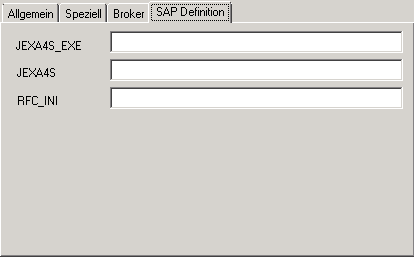
Geben Sie auf der Registerkarte die SAP-Daten ein:
| Feld | Bedeutung |
|---|---|
| JEXA4S_EXE | Volle Pfadangabe des
jexa4s-Programms.
|
| JEXA4S | Diese Pfadangabe wird als
JEXA4S Environment-Variable vor dem Aufruf von jexa4s
gesetzt.
|
| RFC_INI | Diese Pfadangabe wird als
RFC_INI Environment-Variable vor dem Aufruf von
jexa4s gesetzt.
|
Wählen Sie , um die Eingaben auf der Registerkarte SAP Definition zu speichern.
 Um eine Knoten-Definition zu ändern:
Um eine Knoten-Definition zu ändern:
Markieren Sie im Objekt-Arbeitsbereich den Meta-Knoten Knoten.
Rufen Sie das Kontextmenü auf und wählen Sie die Funktion .
Der Dialog Verwaltung Knoten wird angezeigt (Beispiel):
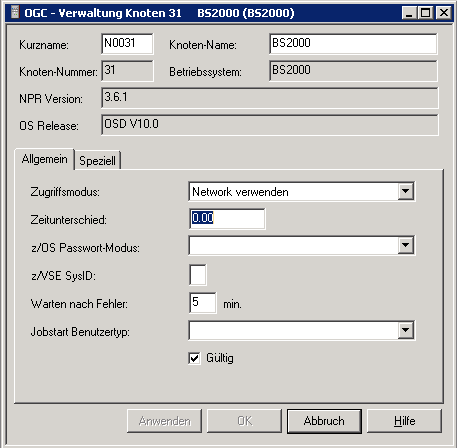
Abhängig vom Betriebssystem enthält der Dialog unterschiedliche Felder, die auf entsprechenden Registern verfügbar sind.
Sie können die Definition des Knotens ändern. Weitere Informationen siehe:
Wählen Sie , um die Eingaben auf einer Registerkarte zu bestätigen.
Wählen Sie , um alle Eingaben zu bestätigen.
Die geänderte Knotendefinition wird gespeichert.
 Um eine Knoten-Definition anzuzeigen:
Um eine Knoten-Definition anzuzeigen:
Markieren Sie im Objekt-Arbeitsbereich den Meta-Knoten Knoten.
Rufen Sie das Kontextmenü auf und wählen Sie die Funktion .
Der Dialog Anzeigen Knoten wird angezeigt. Alle Felder sind Ausgabefelder.
Weitere Informationen siehe Felder: Knoten-Definition.
Wählen Sie , um die Funktion zu beenden..
Anmerkungen:
 Um eine Knoten-Definition zu löschen:
Um eine Knoten-Definition zu löschen:
Markieren Sie im Objekt-Arbeitsbereich oder im Inhaltsbereich in der Liste der Knoten den zu löschenden Knoten.
Rufen Sie das Kontextmenü auf und wählen Sie .
Ein Dialogfenster wird angezeigt mit der Aufforderung, das Löschen zu bestätigen.
Wählen Sie , um die Knoten-Definition zu löschen.
Oder:
Wählen Sie , um den Vorgang
abzubrechen.
Im Dialog Aktive Jobs anzeigen Knoten können Sie sich anzeigen lassen, welche Jobs zurzeit auf einem bestimmten Knoten aktiv sind.
 Um eine Liste der aktiven Jobs eines Knotens anzuzeigen:
Um eine Liste der aktiven Jobs eines Knotens anzuzeigen:
Markieren Sie im Objekt-Arbeitsbereich oder im Inhaltsbereich in der Knotenübersicht den betreffenden Knoten.
Rufen Sie das Kontextmenü auf und wählen Sie .
Der Dialog mit der Liste der aktiven Jobs des Knotens wird angezeigt (Beispiel):
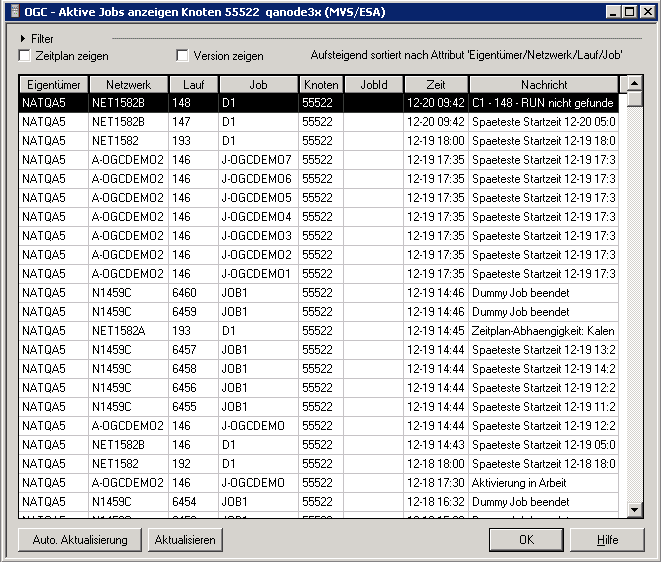
Aus Performance-Gründen wird die Tabelle beim Öffnen nicht mit allen Einträgen gefüllt, so dass es vorkommen kann, dass bei Erreichen des Tabellenendes Daten nachgelesen werden und die Tabelle dynamisch weiter mit Daten gefüllt wird.
Weitere Informationen siehe:
 Um den Inhalt der Liste zu aktualisieren:
Um den Inhalt der Liste zu aktualisieren:
Wählen Sie die Schaltfläche .
Der Inhalt der Liste wird sofort aktiviert.
Oder:
Wählen Sie die Schaltfläche .
Sie können die automatische Aktualisierung aktivieren bzw. deaktivieren und/oder das Aktualisierungs-Intervall ändern.
Wählen Sie die Schaltfläche .
Der Inhalt der Liste wird im angegebenen Zeitintervall aktiviert.
| Spalte | Bedeutung | |
|---|---|---|
| Eigentümer | Name des Netzwerk-Eigentümers. | |
| Netzwerk | Name des Netzwerks, zu dem der aktive Job gehört. | |
| Version | Wenn das Kontrollkästchen Version zeigen markiert ist, wird hier die Version des Netzwerks, zu dem der aktive Job gehört, angezeigt. | |
| Job | Name des Jobs, wie er in Entire Operations definiert wurde. | |
| Knoten | Ausführungsknoten der dem Job zugeordneten Maschine. | |
| Lauf | Laufnummer des Jobs, die
zur Aktivierungszeit automatisch zugeordnet wird.
Zusammen mit dem Job-Namen identifiziert die Laufnummer des Jobs eine aktive Kopie eines Jobs eindeutig. |
|
| JobId | Vom Betriebssystem oder dem Job-Verwaltungs-Subsystem zugeordnete Job-Kennung. | |
| Zeit | Letzte Aktion oder Prüfdatum/Prüfzeit für den Job. | |
| Spät. Startzeit, Endezeit | Zeitplan-Parameter für den
aktiven Job.
Wenn das Kontrollkästchen Zeitplan zeigen markiert ist, werden hier die späteste Startzeit und die Endezeit angezeigt. |
|
| Nachricht | Letzte für den Job von Entire Operations abgesetzte Nachricht. | |
Zur besseren Übersichtlichkeit sind die Spalten Späteste Startzeit, Endezeit und Version zunächst ausgeblendet. Sie können diese Spalten wahlweise einblenden.
 Um die Zeitplan-Spalten "Späteste Startzeit" und
"Endezeit" einzublenden:
Um die Zeitplan-Spalten "Späteste Startzeit" und
"Endezeit" einzublenden:
Markieren Sie das Kästchen .
Die Spalten mit den spätesten Startzeiten und Endezeiten werden angezeigt (Beispiel):

 Um die Spalte "Version" einzublenden:
Um die Spalte "Version" einzublenden:
Markieren Sie das Feld .
Die Spalte mit den Versionsnummern wird angezeigt (Beispiel):
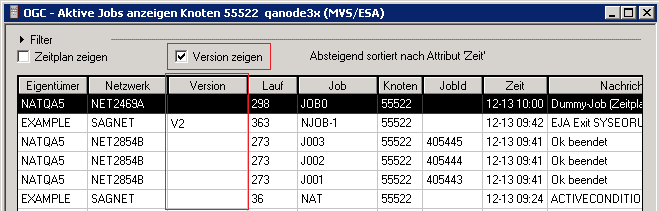
 Um die Sortierreihenfolge in der Tabelle zu ändern:
Um die Sortierreihenfolge in der Tabelle zu ändern:
Klicken Sie im Spaltenüberschriftbereich jeder möglichen Spalte in der Tabelle, um nach dieser Spalte zu sortieren.
Durch Klicken auf die Spaltenüberschrift können Sie die Tabelle nach dem in dieser Spalte dargestellten Attribut in aufsteigender Reihenfolge sortieren, z.B. sortiert nach Attribut Eigentümer.
Klicken Sie diese Spaltenüberschrift erneut, so kehrt sich die Sortierreihenfolge um.
Für das Sortieren der Tabelle müssen alle Daten vom Server gelesen werden, so dass beim ersten Sortiervorgang eine Verzögerung in Abhängigkeit von der Datenmenge möglich ist. Wenn das Sortieren nach einem Spalten-Attribut durchgeführt wurde, wird oberhalb der Tabelle eine Meldung zur gegenwärtigen Sortierung angezeigt. Beim Ändern des Sortierkriteriums werden die Daten wieder neu eingelesen. Die initiale Sortierung kann benutzerspezifisch in der Verwaltung der Benutzer eingestellt werden. Siehe Feldgruppe Sortierfolge im Abschnitt Weitere Einstellungen-Dokumentation.
In einem Aufklappmenü stehen umfangreiche Filteroptionen zur Verfügung.
 Um die Liste der aktiven Jobs zu filtern:
Um die Liste der aktiven Jobs zu filtern:
Klicken Sie links oben im Dialogfenster auf
![]() , um das Filter-Menü aufzuklappen.
, um das Filter-Menü aufzuklappen.
Beispiel:
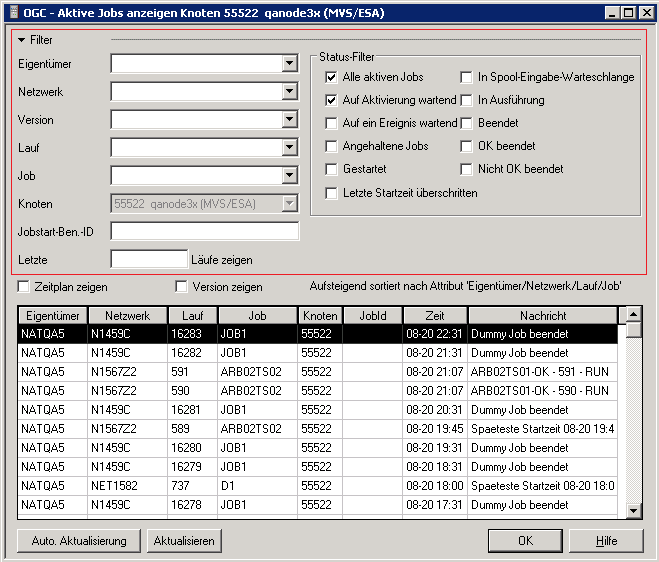
Sie können in dem Menü folgende Einschränkungen vornehmen:
| Filterkriterium | Auswahl |
|---|---|
| Eigentümer | Wählen Sie einen Eigentümer aus dem
Aufklappmenü, um nur dessen aktive Jobs anzuzeigen.
Anmerkung: |
| Netzwerk | Wählen Sie ein Netzwerk aus dem
Aufklappmenü, um nur dessen aktive Jobs anzuzeigen.
Anmerkung: |
| Version | Wählen Sie eine Version des Job-Netzwerks
(siehe auch
Versionierung
von Job-Netzwerken im
Benutzerhandbuch).
Anmerkung: |
| Lauf | Wählen Sie die Laufnummer des Netzwerks aus dem Aufklappmenü, um nur deren aktive Jobs anzuzeigen. |
| Job | Wählen Sie einen Job aus dem Aufklappmenü, um nur dessen aktive Jobs anzuzeigen. |
| Knoten | Wählen Sie einen Knoten aus dem Aufklappmenü, um nur dessen aktive Jobs anzuzeigen. |
| Jobstart-Ben.-ID | Wählen Sie eine Benutzerkennung aus dem Aufklappmenü, um nur deren aktive Jobs anzuzeigen. |
Letzte
n Läufe anzeigen
|
Geben Sie in dieses Feld die gewünschte Zahl
ein, um den Inhalt der Liste auf die letzten
n Läufe einzuschränken.
|
| Status-Filter | Markieren Sie Auswahlkriterien im Bereich Status Filter, um die Anzahl der Jobs zusätzlich nach deren Status einzuschränken. |
Wählen Sie die Schaltfläche , um die Eingaben zu bestätigen.
Klicken Sie links oben im Dialogfenster auf
![]() , um das Menü zuzuklappen.
, um das Menü zuzuklappen.
 Um die verfügbaren Kontext-Menü-Kommandos zu einem Listeneintrag
anzuzeigen:
Um die verfügbaren Kontext-Menü-Kommandos zu einem Listeneintrag
anzuzeigen:
Markieren Sie im Dialog den gewünschten Listeneintrag und rufen Sie das Kontext-Menü auf.
Die verfügbaren Kontext-Menü-Kommandos werden angezeigt.
Weitere Informationen siehe Verfügbare Kommandos für aktive Jobs im Benutzerhandbuch.
Die Funktion "Logon" ermöglicht die explizite Anmeldung an einen Entire System Server.
 Um sich bei einem Knoten anzumelden:
Um sich bei einem Knoten anzumelden:
Markieren Sie im Objekt-Arbeitsbereich den Knoten, bei dem Sie sich anmelden wollen.
Rufen Sie das Kontextmenü auf und wählen Sie .
Ein Dialogfenster wird angezeigt (Beispiel):

Anmerkung:
Weitere Informationen siehe
An- und Abmelden
(Logon/Logoff) bei einem Betriebssystem-Server (Knoten)
und LOGON im
Benutzerhandbuch
Die Funktion "Logoff" ermöglicht die explizite Abmeldung von einem Entire System Server.
 Um sich abzumelden:
Um sich abzumelden:
Markieren Sie im Objekt-Arbeitsbereich einen Knoten.
Rufen Sie das Kontextmenü auf und wählen Sie .
Sie werden vom ausgewählten Knoten (ohne Rückfrage) abgemeldet.
Diese Funktion zeigt Ihnen den Knoten-Verbindungs-Status sowie ausführliche Informationen zum Betriebssystem der einzelnen Knoten.
 Um den Verbindungsstatus generell zu überwachen:
Um den Verbindungsstatus generell zu überwachen:
Markieren Sie im Objekt-Arbeitsbereich den Meta-Knoten Knoten.
Rufen Sie das Kontextmenü auf und wählen Sie .
Der Dialog Verbindungs-Status wird angezeigt (Beispiel):
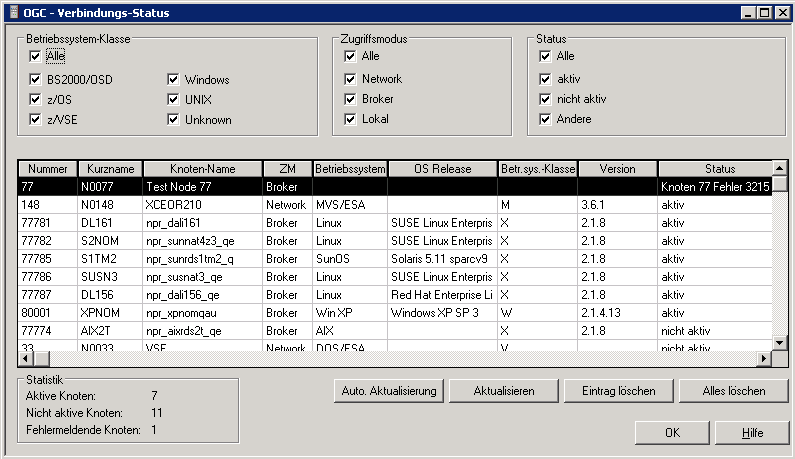
Außer dem Verbindungs-Status der überwachten Knoten werden ausführliche Informationen zum Betriebssystem des Knotens in der Liste angezeigt.
Unterhalb der Tabelle werden Statistik-Informationen angezeigt.
 Um die Knoten-Anzeige zu filtern:
Um die Knoten-Anzeige zu filtern:
Entfernen bzw. setzen Sie in den Bereichen Betriebssystem-Klasse, Zugriffsmodus und Status entsprechende Markierungen in den Kontrollkästchen.
Wählen Sie .
Weitere Informationen siehe:
| Spalte | Bedeutung | ||||||||||
|---|---|---|---|---|---|---|---|---|---|---|---|
| Nummer | Entire System Server- oder UNIX-Knotennummer. | ||||||||||
| Kurzname | Mnemonischer Kurzname des Knotens | ||||||||||
| Knoten-Name | Benutzerdefinierter Langname des Knotens. | ||||||||||
| ZM | Zugriffsmodus:
|
||||||||||
| Betriebssystem | Betriebssystem, unter dem der Knoten läuft;
gemäß Ergebnis des letzten SYSTEM-INFO-Aufrufs an den Entire
System Server oder UNIX-/Windows-Systeminformationen.
|
||||||||||
| OS Release | Release des Betriebssystems. | ||||||||||
| Betr.sys.-Klasse | Betriebssystemklasse:
|
||||||||||
| Version | Versionsnummer. | ||||||||||
| Status | Status des Knotens:
|
Standardmäßig ist der Knoten-Verbindungs-Status transient, d.h. er wird beim Verlassen der Anwendung nicht gespeichert.
 Um den Knoten-Verbindungs-Status persistent zu machen:
Um den Knoten-Verbindungs-Status persistent zu machen:
Wählen Sie in Ihren Benutzerprofil-Einstellungen das Register Sitzungsprofil, markieren Sie im Bereich Knoten-Verbindungs-Status das Feld beim Verlassen speichern und wählen Sie die Schaltfläche .
 Um eine Knoten-Verbindung zu der Liste hinzuzufügen:
Um eine Knoten-Verbindung zu der Liste hinzuzufügen:
Markieren Sie im Objekt-Arbeitsbereich den betreffenden Knoten.
Rufen Sie das Kontextmenü auf und wählen Sie .
Der Knoten wird dem Verbindungsstatus hinzugefügt und wird angezeigt im Dialogfenster Verbindungs-Status.
 Um einen einzelnen Eintrag zu löschen:
Um einen einzelnen Eintrag zu löschen:
Markieren Sie den Eintrag in der Liste und wählen Sie die Schaltfläche .
Der Eintrag wird sofort (ohne Rückfrage) gelöscht.
 Um alle Einträge zu löschen:
Um alle Einträge zu löschen:
Wählen Sie die Schaltfläche .
Alle Einträge werden sofort (ohne Rückfrage) gelöscht.
Bei UNIX- und Windows-Knoten können Sie sich den Trace Level (Komplexität der Aufzeichnungen zur Fehlernachverfolgung) anzeigen lassen und einen anderen Trace Level setzen.
 Um den Trace Level bei UNIX- und Windows-Knoten anzuzeigen:
Um den Trace Level bei UNIX- und Windows-Knoten anzuzeigen:
Markieren Sie im Objekt-Arbeitsbereich einen UNIX- oder Windows-Knoten.
Rufen Sie das Kontextmenü auf und wählen Sie .
Ein Dialog-Fenster wird angezeigt (Beispiel):
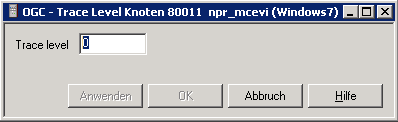
Im Feld Trace level wird der zurzeit eingestellte Trace Level für den Knoten angezeigt.
Mögliche Werte:
| Trace Level | Bedeutung |
|---|---|
0 |
Es wird kein Trace in die Protokolldatei ("Logdatei") geschrieben. |
1 - 99999 |
Es wird ein Trace unterschiedlicher
Komplexität in die Protokolldatei geschrieben. Der mögliche Grad der
Komplexität erstreckt sich von 1 (niedrig) bis 99999
(hoch).
|
 Um einen anderen Trace Level für den Knoten zu setzen:
Um einen anderen Trace Level für den Knoten zu setzen:
Geben Sie im Feld Trace level den gewünschten Wert ein und wählen Sie OK.